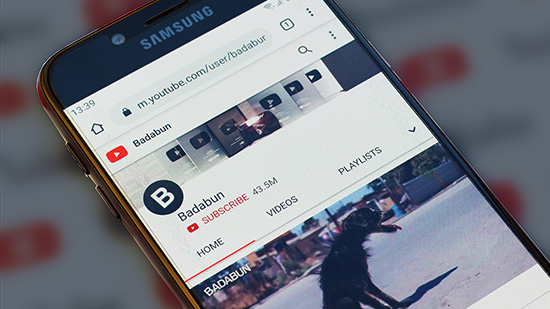Sprache in Text umwandeln mit der besten Speech-to-Text-App

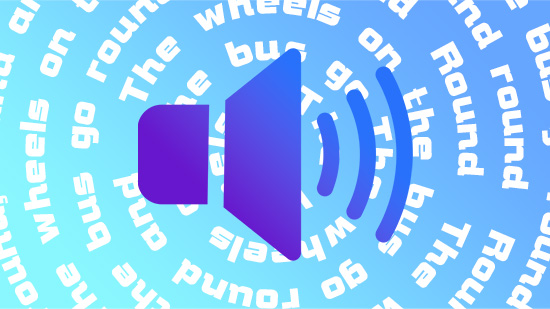
In der heutigen digitalen Welt macht Speech-to-Text das Umwandeln von Gesprochenem in Text kinderleicht. Besonders für Video-Untertitel, auch als Video Captions bekannt, ist diese Technologie unverzichtbar. Denn nicht nur für Menschen mit Höreinschränkungen sind Untertitel wichtig, auch viele Social-Media-Nutzer schauen sich Videos ohne Ton an.
Früher war das manuelle Transkribieren jedes Wortes mühsam. Heute ermöglicht Speech-to-Text eine einfache Umwandlung von Sprache in Text. Erfahre in diesem Guide, wie du auf einfache Weise deine Videos durch Video Captions und Untertitel zugänglicher machst.
- Die beste App mit Speech-to-Text
- Sprache in Text umwandeln - So funktioniert's
- Die Vorteile einer Speech-to-Text-App
- Speech-to-Text - Häufig gestellte Fragen
Die beste App mit Speech-to-Text

Um Sprache mit Speech-to-Text in Text umzuwandeln, gibt es verschiedene Programme und Online-Anbieter. Eine Videobearbeitungs-App bietet sich vor allem für User an, die häufig Untertitel für Videos erstellen möchten, wie zum Beispiel für Instagram Reels. PowerDirector ist kostenlos, einfach in der Anwendung und enthält ein leistungsstarkes Speech-to-Text-Tool.
KI Technologie wandelt Audio automatisch in Text um
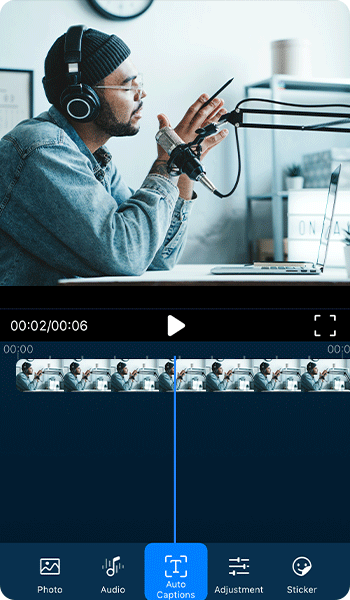
PowerDirector konvertiert Sprache mit KI Technologie automatisch in Text um. Dank des modernen KI-Algorithmus ist die Transkription von bester Qualität, Untertitel können auch individuell nachbearbeitet werden.
Speech-to-Text für viele Sprachen
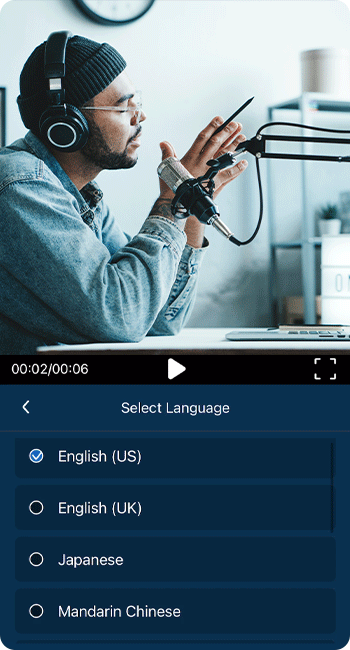
PowerDirector unterstützt 16 Sprachen, um Sprache in Text umzuwandeln, darunter Deutsch, Englisch (US), Englisch (UK), Französisch, Niederländisch, Spanisch, Portugiesisch, Italienisch und Russisch.
Untertitel können bearbeitet werden
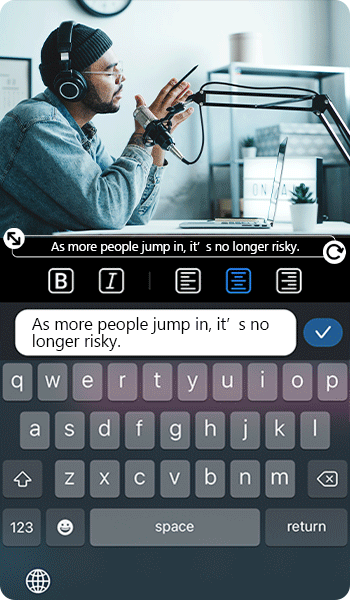
Die PowerDirector App wandelt Audio automatisch in Text um. Selbstverständlich können die Untertitel aber weiter bearbeitet werden. Zusätzlich lassen sich Schriftart, Farbe, Position und verschiedene Effekte anwenden.
Sprache in Text umwandeln - So funktioniert's
Und so kannst du mit PowerDirector Sprache in Text umwandeln. Probiere es direkt aus!
1. PowerDirector downloaden

Lade die PowerDirector App gratis im App Store oder auf Google Play Store herunter.
Hinweis: Derzeit unterstützt nur die iOS Version der App deutsche Speech-to-Text.
2. “Auto Captions” im Menü auswählen
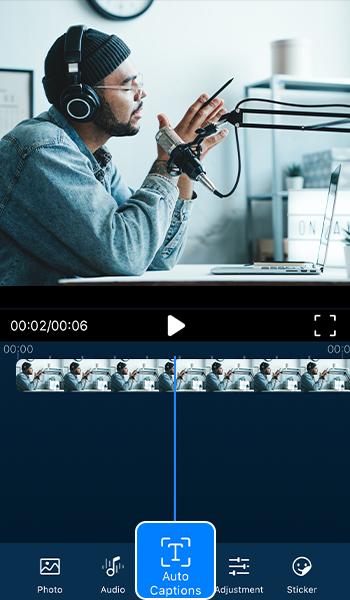
Video importieren, für das Sprache in Text umgewandelt werden soll. Wenn sich das Video in der Zeitleiste befindet, klicke in der unteren Leiste auf die Funktion “Auto Captions”.
3. Sprache und Audioquelle auswählen, Sprache in Text umwandeln
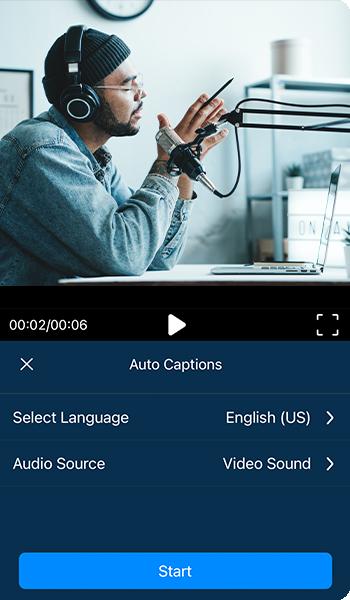
Im Auto Captions-Menü lässt sich nun für die Speech-to-Text-Funktion die Sprache auswählen. Anschließend die Audioquelle wählen. Dies kann der Video-Sound sein oder auch eine zusätzlich aufgenommene Voiceover-Tonspur. Voice-over lassen sich direkt in PowerDirector zum Videoclip aufnehmen.
4. Untertitel bearbeiten
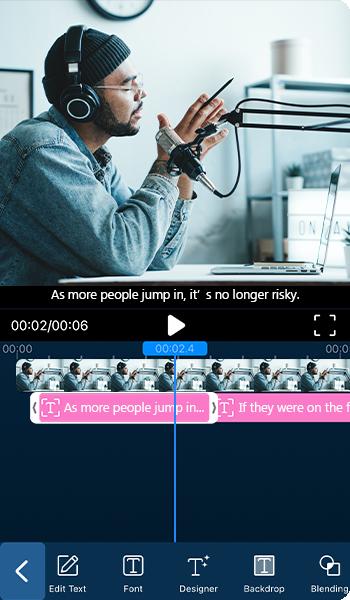
Das Speech-to-Text-Tool erstellt nun automatisch die Untertitel. Anschließend kannst du die Texte bei Bedarf bearbeiten. Um die Untertitel z.B. für soziale Netzwerke zu optimieren, kannst du Schriftart, Farbe, einen Hintergrund und weitere Effekte für deine Texte einstellen. Fertig!
Die Vorteile einer Speech-to-Text-App
Die Transkription von Sprache in Text mit einer Video Editor App wie PowerDirector bietet viele Vorteile.
Zunächst spart die Speech-to-Text-Funktion viel Zeit. Statt manuell Untertitel für dein Video einzutippen, erledigt KI die Arbeit für dich. In wenigen Sekunden sind selbst lange Videos untertitelt. Trotzdem kannst du anschließend deine Texte noch ganz flexibel bearbeiten und designen.
Der Vorteil einer App ist die flexible Bearbeitung auch unterwegs. Auch ohne Tastatur lassen sich dank Speech-to-Text Untertitel für Videos direkt erstellen und teilen.
PowerDirector ist ideal für Social-Media-Videos, z.B. für TikTok, YouTube Shorts oder Reels. Verschiedene Vorlagen erleichtern die Arbeit, es stehen alle passenden Formate zur Verfügung.
Speech-to-Text: Häufig gestellte Fragen
Fast alle Videos, in denen gesprochen wird, eignen sich dafür, Sprache automatisch in Text umwandeln zu lassen. Besonders wichtig sind Untertitel in Social Media Videos. Lade Instagram Stories und Co. unbedingt mit Untertiteln hoch, um barrierefreie Inhalte für alle zu bieten und deine Interaktion und Reichweite zu verbessern.
Sprachaufnahmen, wie zum Beispiel Voice-over für kurze Online-Videos lassen sich mit Speech-to-Text-Technologie automatisch in Texte bzw. Untertitel umwandeln. Viele Video Editor Apps wie PowerDirector enthalten diese praktische Funktion.

PowerDirector unterstützt unter iOS 16 Sprachen für die Speech-to-Text-Funktion, darunter Deutsch, Englisch (British English und American English), Französisch, Spanisch und Niederländisch.
Speech-to-Text-Tools wandeln mit einem Spracherkennungs-Algorithmus Sprache in Text um. Dank KI funktioniert diese automatische Transkription bereits erstaunlich gut und lässt sich vielseitig einsetzen, zum Beispiel beim automatischen Untertiteln von Videos.
PowerDirector ist die beste Speech-to-Text-App. Die Video Editor App kann auch lange Videos in wenigen Sekunden untertiteln, bietet viele Bearbeitungsmöglichkeiten für Untertitel und Videos und unterstützt 16 Sprachen.
Video Captions sind Untertitel, die den gesprochenen Inhalt des Videos schriftlich wiedergeben. Dadurch werden Videos zugänglicher für alle. In sozialen Netzwerken wie Instagram sind Captions beliebt, da Social Media Videos häufig ohne Ton gesehen werden. Mit einer Text-to-Speech App lassen sich Video Captions automatisch erstellen und designen.